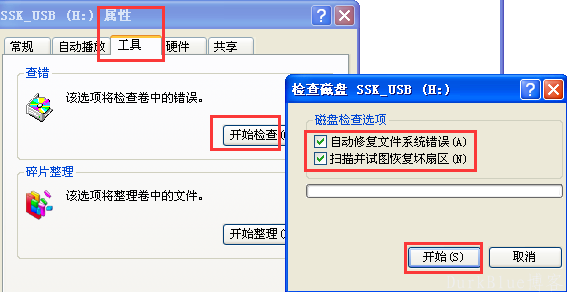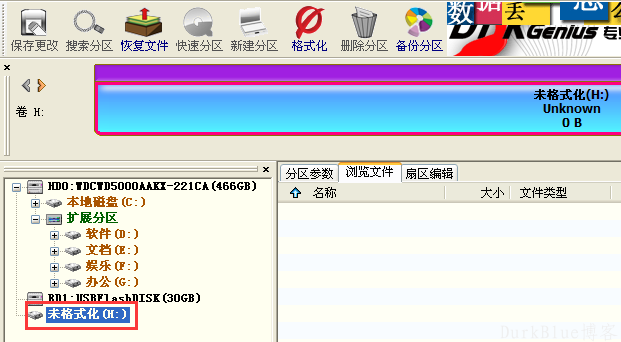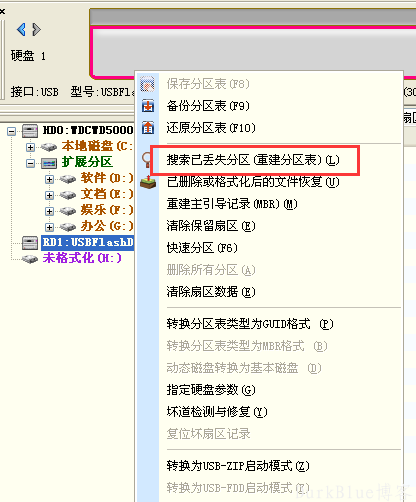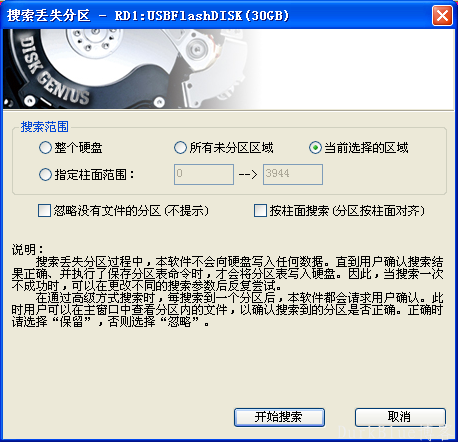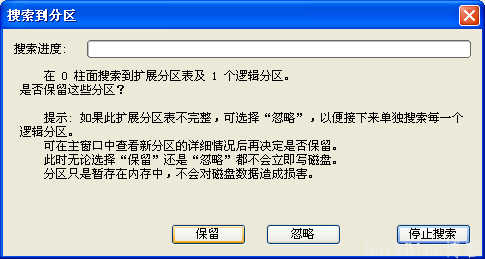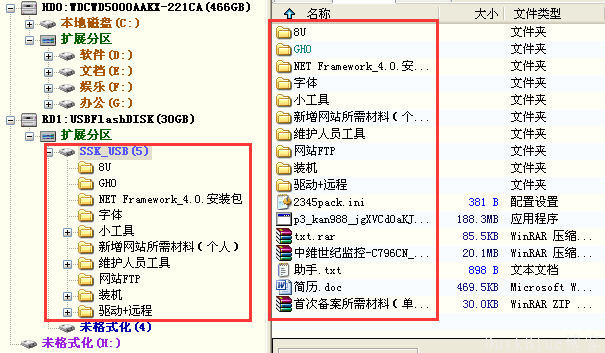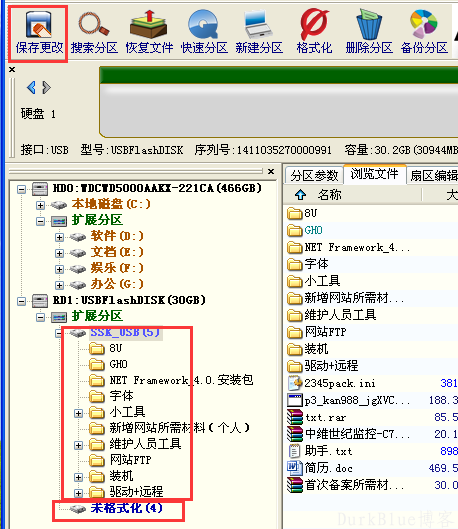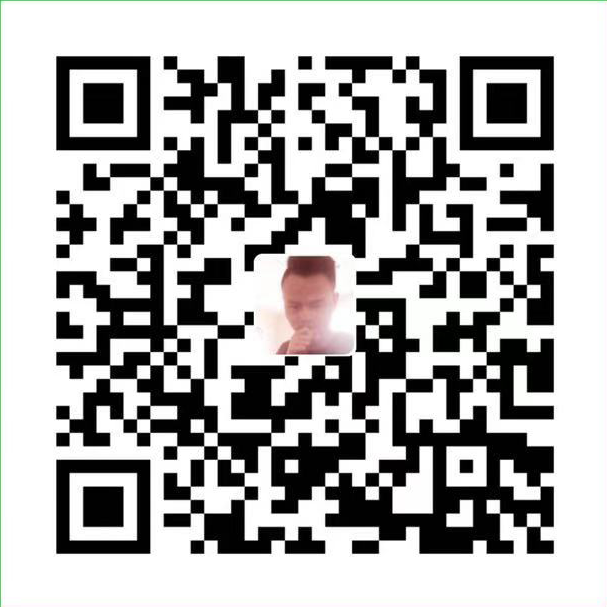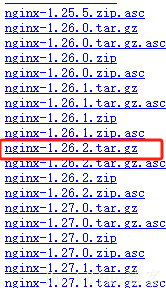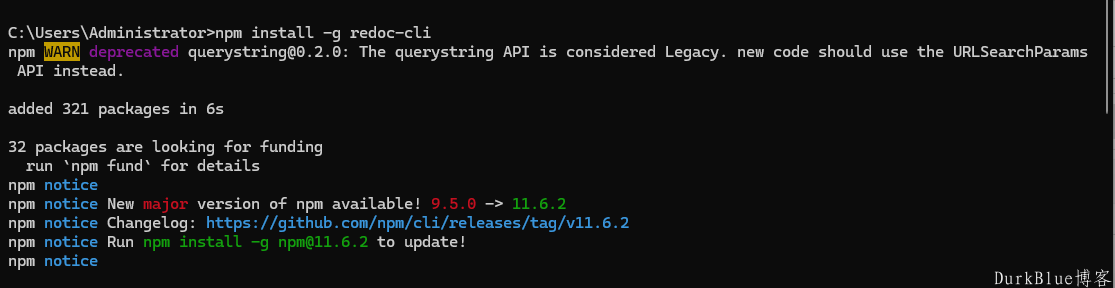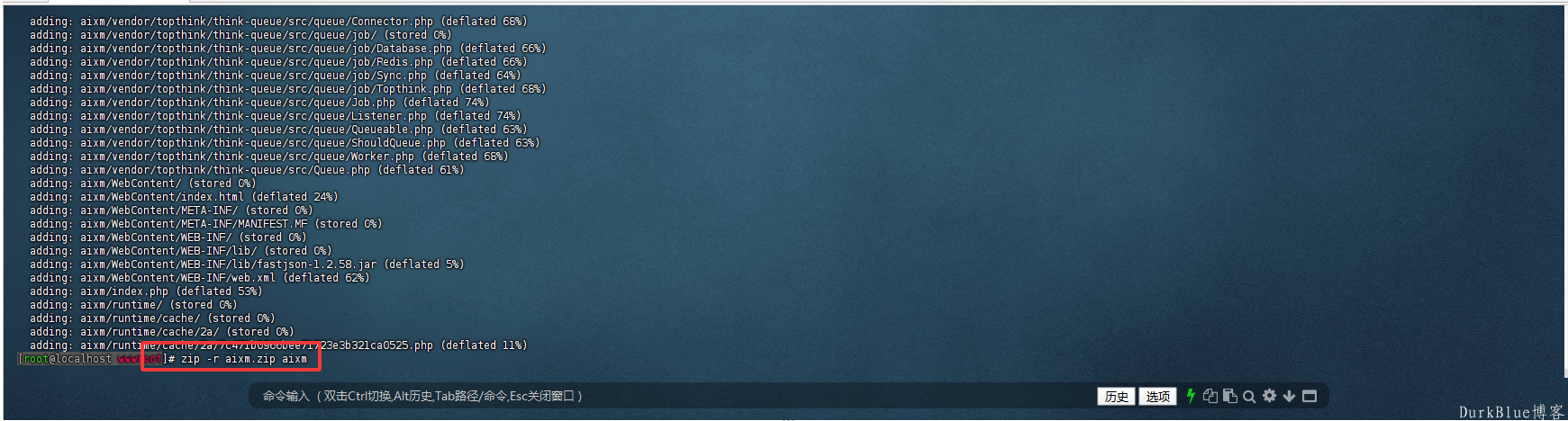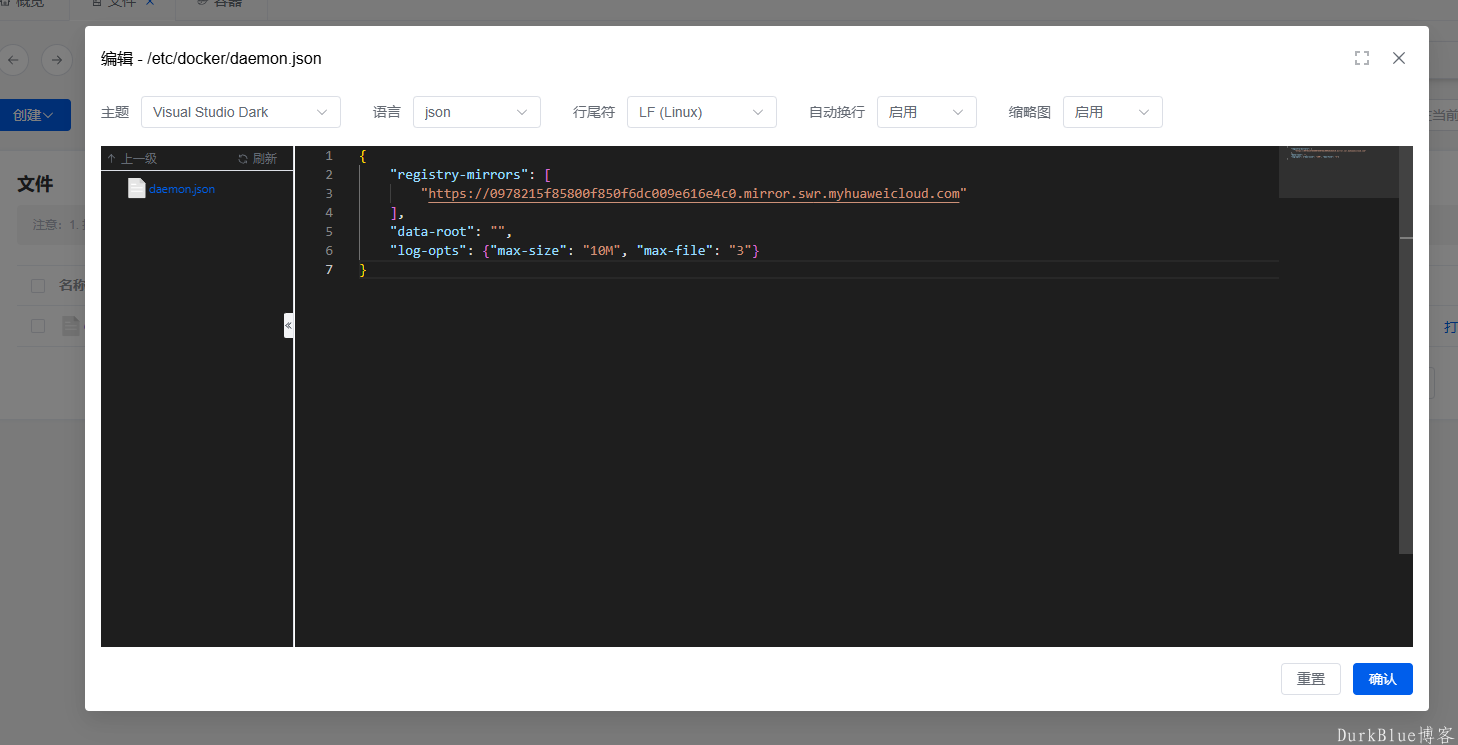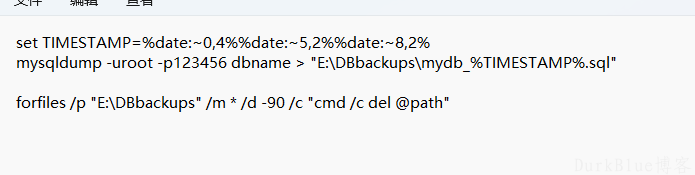摘要: 相信U盘对于常用电脑的用户来说都知道,但是使用u盘的过程中很容易出问题,例如:打开u盘时是否有遇到过u盘未被格式化、未格式化u盘这样的提示,储存在u盘里面的重要文件无法在第一时间拷...
摘要: 相信U盘对于常用电脑的用户来说都知道,但是使用u盘的过程中很容易出问题,例如:打开u盘时是否有遇到过u盘未被格式化、未格式化u盘这样的提示,储存在u盘里面的重要文件无法在第一时间拷... 相信U盘对于常用电脑的用户来说都知道,但是使用u盘的过程中很容易出问题,例如:打开u盘时是否有遇到过u盘未被格式化、未格式化u盘这样的提示,储存在u盘里面的重要文件无法在第一时间拷贝出来,最后只能无奈的选择格式化u盘,遇到这样的问题时该如何解决呢?这里简单说一种方法可以恢复您的U盘。
首先在有问题的u盘图标上,单击右键,选择“属性→工具→开始检查→自动修复和扫描”,来尝试解决问题,这个方法的成功率较低,但却是临时性最好的方法,如图:
如果无反应或者无效,那么进入PE系统,将出问题的u盘插入到电脑的USB接口当中。随后双击打开DiskGenius,找到左边的列表图中,找到我们所插入的u盘,之后点击鼠标右键,找到“搜索已丢失的分区”,如下图
未格式化盘,右键如图:
然后出现此对话框,点击开始搜索:
搜到分区后点击保留:
然后如图所示:就能看见原来的文件内容了,到此点击保存更改,重启系统U盘就可以正常使用了;
图中所示的未格式化(4)是博主的隐藏分区U盘启动工具,就是因为这个所以才导致U盘出现问题的,找回原来的文件之后备份内容重新做启动工具即可;
教程很简单、很实用,至少我是这么找回源文件了,注意:非PE系统下也是可以这么操作的。
此篇文章由DurkBlue博客申请发布,转载吧请注明来处